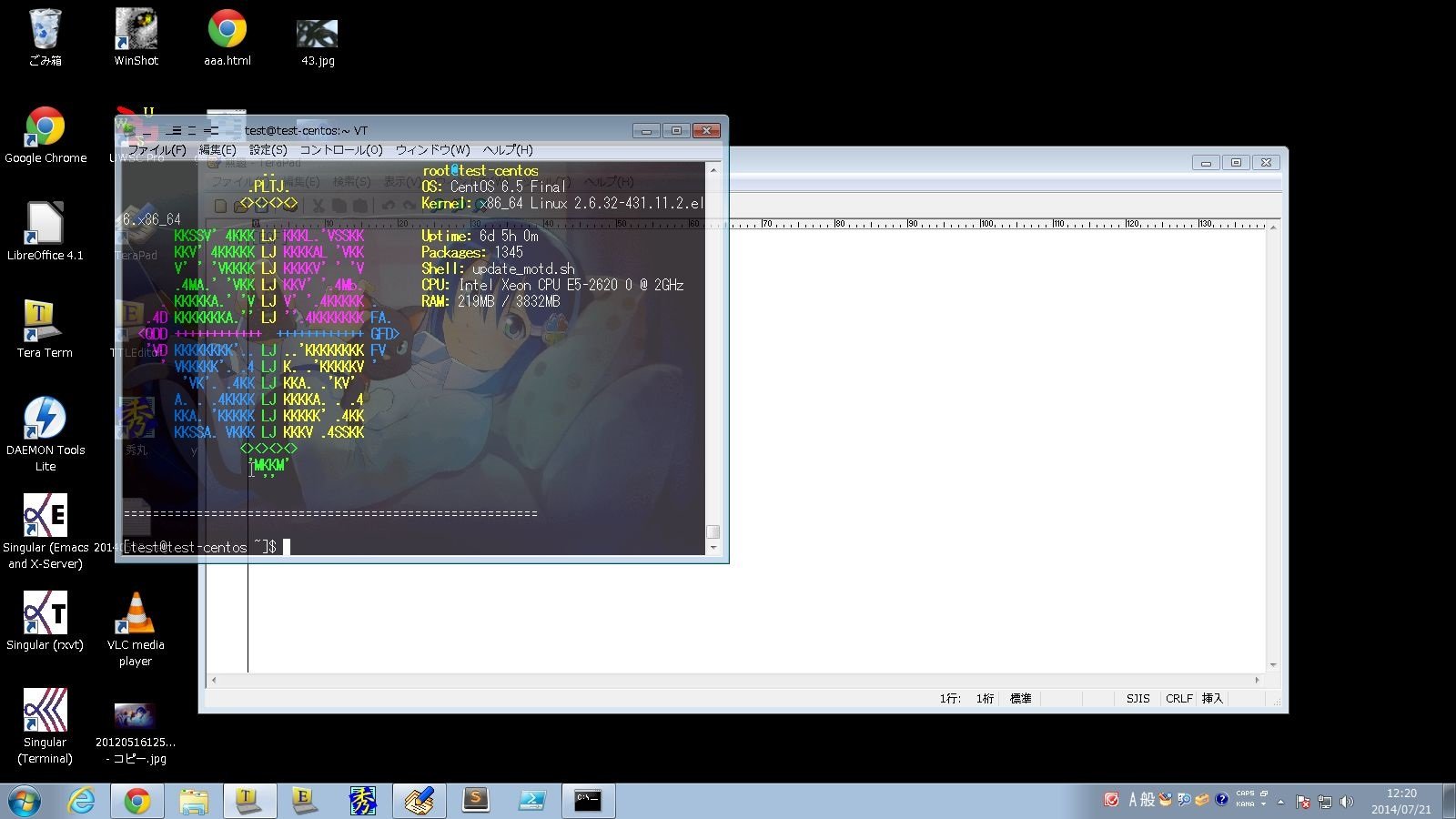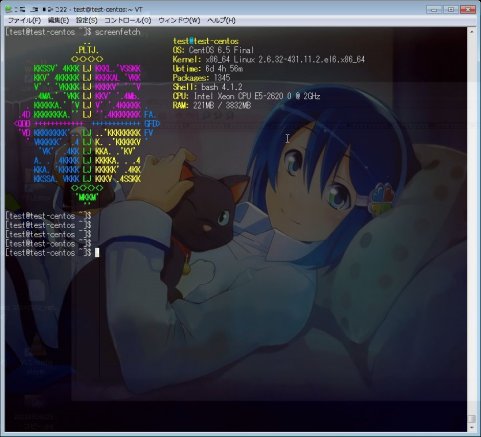
通常、Windows系のOSからLinuxをssh接続し操作する場合、このTeratermやPoderosaなどのターミナルエミュレータソフトを用いて接続する。
で、Poderosaの場合だと画面の背景画像を設定できるんだけど、同じようなことがTeratermでもできそうなので、その方法について記述する。
なお、今回の検証では以下の画像を用いる。

うーん、つくもたんと迷ったんだけどね~。今回はこっちでいいかなと。
1.TERATERM.INIの設定
まずは、TERATERM.INIの設定を変更し、背景画像の表示を有効にする。
このファイルは、32bitOSであれば「C:\Program Files\teraterm\TERATERM.INI」に、64bitであれば「C:\Program Files (x86)\teraterm\TERATERM.INI」に設置されている。
設定変更を行う箇所は2箇所。
●1箇所目
BGEnableの値をoffからonに変更する。
[BG]
; Use Eterm look-feel Background extension (on/off)
BGEnable=off↓
[BG]
; Use Eterm look-feel Background extension (on/off)
BGEnable=on●2箇所目
BGThemeFileの値を固定ファイル(今回はTestbg.INI)にする。
; wildcard => random select
BGThemeFile=theme\*.ini↓
; wildcard => random select
BGThemeFile=theme\testbg.ini
2.Testbg.INIの作成
次に、BGThemeFileとして指定したTestbg.INIを作成し、その内容を変更する。設置場所はTERATERM.INIの設置されているフォルダにある「theme」フォルダにある。
このファイルについては、一から作成すると所有者や権限の問題が出てしまいまともに動作しなくなるので、元あったファイルからコピーする。
コピー元としては、「Scale.INI」を用いる。
Scale.INIをコピーしてTestbg.INIを作成後、以下の内容を変更する。
BGPictureFile = scale\*.jpg
BGPicturePattern = AutoFit
BGPictureBaseColor = 0,0,0
BGPictureTone = 128↓
BGPictureFile = testbg\*.jpg
BGPicturePattern = AutoFit
BGPictureBaseColor = 0,0,0
BGPictureTone = 128BGPictureFileの内容について、scaleフォルダ配下のjpgファイルを参照していたものをtestbgフォルダ配下を参照するように変更している。
なお、BGPictureToneは画像ファイルの透明度を、設定しているので、ちょっと暗いなぁと思ったら、このへんの値を操作するといいかも。
その他、設定値の細かい内容についてはこちらを参照。
3.testbgフォルダの作成、画像設置
Testbg.INIを設置したフォルダに、新たにtestbgフォルダを作成し、その配下に背景画像として用いたい画像を設置する。
4.実際に接続する
さて、それでは実際に接続してみよう。
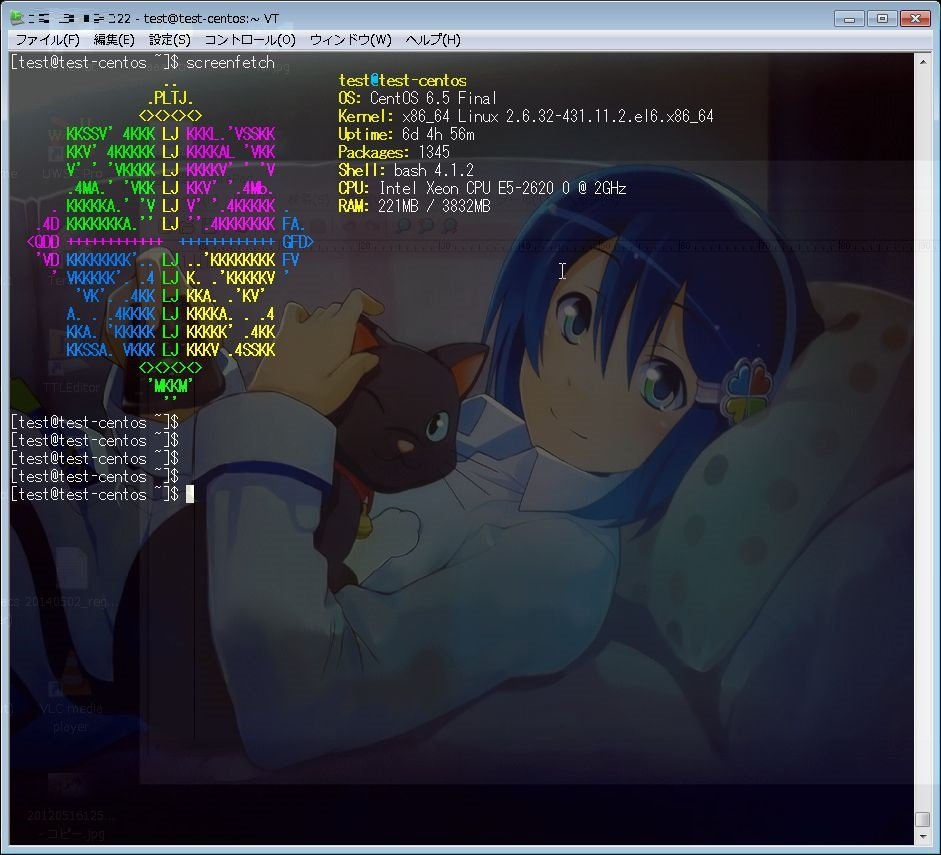
無事、背景画像をつける事に成功したようだ。
下はデスクトップ全体。